
Undrer du dig hvordan man retter fejlkode 0x800704ec og hvor kommer det fra? Nå, vi har løsningen på fejlen, og vi vil forklare dig, hvor denne lille Windows -fejl kommer fra, der efterlader din personlige computer ubeskyttet. Vi vil have forskellige løsninger, der har fungeret for mange brugere af Windows -systemet og mere specifikt Windows Defender.
For at komme tættere på det pågældende problem er fejlen 0x800704ec en helt officiel advarsel, som Windows Defender giver os, og det kan ske for dig med enhver af versionerne af Windows, når du prøver at komme ind i Windows -sikkerhedstjenesten, det vil sige Windows Defender . Det, der normalt sker, er det ikonet bliver mørkt eller gråt, og et fejlvindue åbnes når du prøver at klikke og åbne den.
Hvorfor opstår fejl 0x800704ec?
Den mest almindelige årsag, der kommenteres på Internettet, hvorfor denne fejl opstår, og pop op eller vindue med 0x800704ec -koden vises i Windows 10, er fordi du sandsynligvis har et antivirusprogram installeret på din pc. For de små, der læser artiklen, tidligere hed Windows Defender -systemet Microsoft Security Essentials og det kunne downloades, jeg kunne ikke se det inkluderet eller lignende. Alt dette skete i dagene med Windows XP. Senere besluttede Microsoft at inkludere det i deres følgende operativsystemer, det vil sige i Windows Vista og i Windows 7.
Lidt efter lidt har vi udviklet os, og i dag kan man sige det med Windows 8 er det allerede blevet et lavt indgribende anti-malware program hvoraf du ikke vil bemærke dets tilstedeværelse eller behov for at downloade det eller lignende. Det er simpelthen i baggrunden og kører uden at du bemærker at beskytte din pc.

Men alt dette er vidunderligt, indtil det begynder at give fejl, og det er tilfældet med fejlen 0x800704ec. Hvad der normalt sker her med denne fejl er, at hvis de opdager et andet program til beskyttelse af din pc, det vil sige et andet antivirus installeret uanset hvad det er, den nye Windows Defender lukker ned og det holder op med at fungere, indtil operativsystemet registrerer, at du manuelt har lukket eller afinstalleret det antivirusprogram. Det kan siges, at han er lidt jaloux.
Derfor advarer vi dig allerede om det den vigtigste løsning på fejl 0x800704ec er at afinstallere dit antivirusprogram, det være sig Avast, det være sig Panda, Norton eller hvilken anti -malware du end har. Enten det eller helt stoppe med at bruge Windows Defender. Under alle omstændigheder vil vi uddybe mere om løsningerne på denne fejl, så du har et alternativ, hvis afinstallation af antivirusprogrammet ikke virker.
Jeg har ikke installeret antivirus, men fejlen bliver ved med at vises

Det kan ske, at fejlen 0x800704ec vises, uden at der er installeret antivirus eller anti -malware på pc'en. Så det kan skyldes, at du har en forkert konfiguration af forskellige ting, eller at der er nogle beskadigede eller beskadigede systemfiler. Vi kan endda tale om fejlmeddelelserne de kan skyldes, at du har en virus eller malware på din pc og at hverken din antivirus eller Windows Defender har opdaget og blokeret det. Hvis du har malware, oplever du muligvis nogle af følgende:
- Computeren kører langsommere
- Programmer lukker uventet.
- Nogle videospil kører meget langsomt.
- Programmer kører meget langsomt
- CPU- og GPU -brug er meget høj
- En masse reklamer og pop-ups vises på din pc
Det kan endda være, at du har virussen eller malware på din pc, og du bemærker ikke nogen af disse symptomer eller fejl. Nu går vi med en ekstra løsning til fejl 0x800704ec.
Brug registreringseditoren til at omkonfigurere forskellige parametre
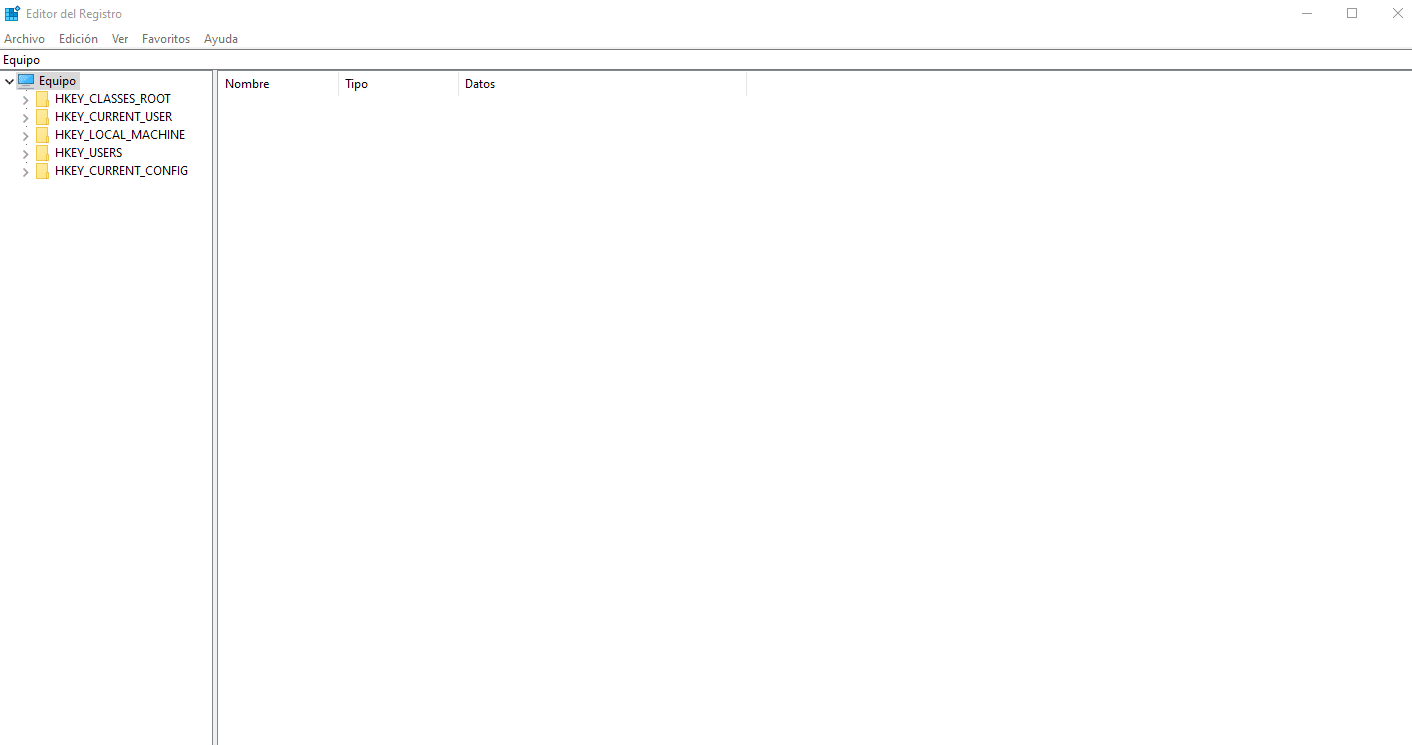
Følg disse trin for at bruge registreringseditoren og omkonfigurere nogle parametre:
I søgefeltet i Windows skal du skrive ordet "Regedit" og tryk derefter på Enter -tasten på dit tastatur. Brug nu den venstre del af vinduet, der vises, hvor du kan se de forskellige mapper, udforske dem og gå til 'HKey_Local_Machine \\ Software \\ Policies \\ Microsoft \\ Windows Defender'. Når du har fundet denne sti, og du er på den, skal du finde filen eller nøglen Deaktiver Anti Spyware og fjern dens værdi. Hvordan kan du fjerne dens værdi? Nå, ved at dobbeltklikke med musen på REG-DWORD og indstiller dens værdi til 0.
Optimer operativsystemet fra kommandoprompten
Som vi fortalte dig før, kan det være, at fejlen skyldes, at nogle systemfiler er korrupte eller beskadigede. Derfor anbefaler vi, at du under alle omstændigheder udfører denne procedure, som vi vil forklare dig nedenfor, da det tager meget lidt tid, og du vil kunne rense operativsystemet for disse beskadigede filer. På denne måde vil du kontrollere og løse nogle fejl, som du ikke engang vidste før. Følg disse trin for at gøre dette:
Du bliver nødt til at trykke på tasterne Windows + X fra tastaturet, og vælg nu kommandoprompt fra administrator. Efter dette bliver du nødt til at skrive kommandoen, der udfører alt, der hedder sfc / scannow, og tryk på Enter -tasten på dit tastatur for at aktivere scanningen. Når du er færdig, skal du skrive følgende kommandoer og trykke på Enter -tasten igen med hver af dem: DISM.exe / Online / Cleanup-image / Scanhealth, DISM.exe / Online / Cleanup-image / Restorehealth. Nu skal du bare lukke kommandoprompten, og vi anbefaler, at du efter dette genstarter din computer og kontrollerer igen, hvordan den fungerer.
Eliminer eller deaktiver driften af din antivirus uanset hvilket mærke det er

Som vi fortalte dig før, er dette sandsynligvis hovedproblemet og årsagen til fejlen 0x800704ec, så hvis du ikke har gjort det, skal du allerede gøre det. Hvis der kører mere end et antivirusprogram på din computer, skaber dette konflikt i mange aspekter, så du slet ikke vil være mere sikker med at have to antivirusprogrammer i stedet for et. Vi minder dig om, at Windows Defender tæller som antivirus, så hvis du har noget andet af mærket (Panda, Norton, Avast ...) vil skabe konflikt.

For at afinstallere antivirusprogrammet skal du kun gå gennem Windows -søgelinjen og skrive Tilføj eller fjern programmer, eller afinstaller også, så den forrige mulighed vises. I det vindue vises de forskellige installerede programmer. Kig efter dit antivirus på listen, og klik på fjern for at fortsætte med afinstallationen.
Hvis du derimod vil lukke det helt på det tidspunkt, men ikke afinstallere det, bliver du nødt til at gå igennem task manager ved at trykke på tasterne Control + Shift + Escape. Dit antivirusprogram vil være på listen over kørende opgaver. Klik nu på det og giv det for at afslutte opgaven. Efter dette genstart din pc. Selvom det som sagt anbefales, at du afinstallerer det og beholder Windows Defender eller deaktiverer Windows Defender. Du vælger.
Vi håber, vi har været nyttige, og at fejlen 0x800704ec er rettet på din pc. Vi ses i den næste artikel.